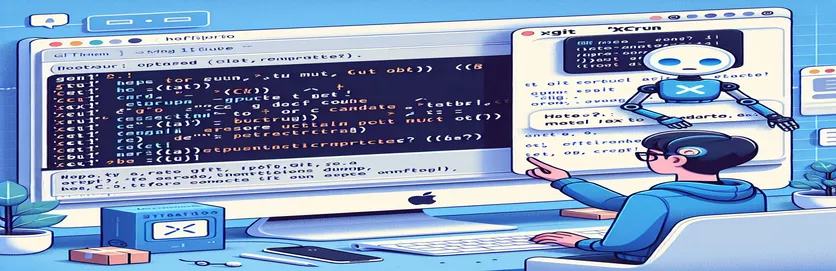MacOS புதுப்பித்தலுக்குப் பிறகு கட்டளை வரி கருவிகளை சரிசெய்தல்
சமீபத்திய மேகோஸ் பதிப்பைப் புதுப்பித்தல், குறிப்பாக டெவலப்பர்களுக்கு எதிர்பாராத சிக்கல்களின் தொகுப்பைக் கொண்டுவருகிறது. வழக்கமான மறுதொடக்கம் அல்லது புதுப்பித்தலுக்குப் பிறகு, Git போன்ற கருவிகள் வேலை செய்வதை நிறுத்தலாம், உங்கள் பணிப்பாய்வுக்கு இடையூறு விளைவிக்கும் பிழைகளை வழங்கலாம்.
இது போன்ற ஒரு பொதுவான பிழை "xcrun: பிழை: தவறான செயலில் உள்ள டெவலப்பர் பாதை." இந்தச் சிக்கலைத் தீர்ப்பதற்கும், உங்கள் Git மற்றும் கட்டளை வரிக் கருவிகளை மீண்டும் எடுத்து சீராக இயங்குவதற்கும் இந்த கட்டுரை உங்களுக்கு வழிகாட்டும்.
| கட்டளை | விளக்கம் |
|---|---|
| sudo rm -rf /Library/Developer/CommandLineTools | சுத்தமான நிறுவலை உறுதிசெய்ய, இருக்கும் CommandLineTools கோப்பகத்தை நீக்குகிறது. |
| sudo xcode-select --install | Xcode கட்டளை வரி கருவிகளின் நிறுவலைத் தொடங்குகிறது. |
| xcode-select --reset | Xcode பாதையை இயல்புநிலை கட்டளை வரி கருவிகள் இருப்பிடத்திற்கு மீட்டமைக்கவும். |
| sudo xcode-select --switch /Applications/Xcode.app/Contents/Developer | Xcode டெவலப்பர் கோப்பகத்திற்கு பாதையை மாற்றுகிறது. |
| xcodebuild -runFirstLaunch | நிறுவல் அல்லது புதுப்பித்த பிறகு Xcode க்கான ஆரம்ப அமைவு பணிகளை இயக்குகிறது. |
| git --version | Git இன் நிறுவலைச் சரிபார்த்து, தற்போது நிறுவப்பட்ட பதிப்பைக் காட்டுகிறது. |
| brew doctor | Homebrew அமைவு மற்றும் உள்ளமைவில் சாத்தியமான சிக்கல்களுக்கு கணினியைச் சரிபார்க்கிறது. |
ரெசல்யூஷன் ஸ்கிரிப்ட்களைப் புரிந்துகொள்வது
தவறான செயலில் உள்ள டெவலப்பர் பாதையின் காரணமாக மேகோஸ் புதுப்பித்தலுக்குப் பிறகு Git வேலை செய்யாத சிக்கலைத் தீர்க்க வழங்கப்பட்ட ஸ்கிரிப்டுகள் வடிவமைக்கப்பட்டுள்ளன. Xcode கட்டளை வரி கருவிகள் காணவில்லை அல்லது தவறாக உள்ளமைக்கப்படுவதே இந்தப் பிழையின் முதன்மைக் காரணம். இதைத் தீர்க்க முதல் ஸ்கிரிப்ட் பல முக்கியமான கட்டளைகளைப் பயன்படுத்துகிறது. தி sudo rm -rf /Library/Developer/CommandLineTools ஏதேனும் சிதைந்த அல்லது காலாவதியான கோப்புகள் நீக்கப்படுவதை உறுதிசெய்ய தற்போதைய கட்டளை வரி கருவிகள் கோப்பகத்தை கட்டளை நீக்குகிறது. இதைத் தொடர்ந்து, தி sudo xcode-select --install கட்டளை கட்டளை வரி கருவிகளை மீண்டும் நிறுவுகிறது. Git மற்றும் பிற கட்டளை வரி செயல்பாடுகளுக்கு தேவையான கருவிகளை மீட்டமைக்க இது அவசியம்.
மீண்டும் நிறுவிய பின், தி xcode-select --reset கட்டளை வரி கருவிகளுக்கான பாதையை மீட்டமைக்க கட்டளை பயன்படுத்தப்படுகிறது, கணினி சரியான கோப்பகத்தைப் பயன்படுத்துவதை உறுதி செய்கிறது. கட்டளை sudo xcode-select --switch /Applications/Xcode.app/Contents/Developer செயலில் உள்ள டெவலப்பர் கோப்பகத்தை Xcode இன் சரியான இடத்திற்கு மாற்றுகிறது. கூடுதலாக, xcodebuild -runFirstLaunch Xcode க்கான ஆரம்ப அமைவு பணிகளை இயக்க செயல்படுத்தப்படுகிறது, இது புதுப்பித்தல் அல்லது புதிய நிறுவலுக்குப் பிறகு அவசியமாக இருக்கலாம். இறுதியாக, நிறுவலைச் சரிபார்க்கிறது git --version Git சரியாக நிறுவப்பட்டு செயல்படுவதை உறுதி செய்கிறது. இந்த படிகள் கூட்டாக வளர்ச்சி சூழல் சரியாக உள்ளமைக்கப்பட்டு செயல்படுவதை உறுதி செய்கிறது.
macOS இல் xcrun பாதை சிக்கல்களைத் தீர்க்கிறது
பாதை பிழைகளை சரிசெய்ய டெர்மினல் கட்டளைகளைப் பயன்படுத்துதல்
sudo rm -rf /Library/Developer/CommandLineToolssudo xcode-select --installxcode-select --resetsudo xcode-select --switch /Applications/Xcode.app/Contents/Developerxcodebuild -runFirstLaunchgit --versionbrew updatebrew doctorecho "Developer tools reset completed successfully."exit
ஷெல் ஸ்கிரிப்ட் மூலம் சரிசெய்தலை தானியக்கமாக்குகிறது
கட்டளை செயல்படுத்தலை தானியங்குபடுத்த பாஷ் ஸ்கிரிப்ட்
#!/bin/bash# Script to fix xcrun path issuesecho "Removing old CommandLineTools..."sudo rm -rf /Library/Developer/CommandLineToolsecho "Installing CommandLineTools..."sudo xcode-select --installecho "Resetting xcode-select..."xcode-select --resetsudo xcode-select --switch /Applications/Xcode.app/Contents/Developerxcodebuild -runFirstLaunchecho "Verifying Git installation..."git --versionecho "Fix complete!"exit 0
xcrun பாதை சிக்கல்களை சரிசெய்வதற்கான பைதான் ஸ்கிரிப்ட்
பைத்தானின் OS மற்றும் துணைச் செயலாக்க தொகுதிகளைப் பயன்படுத்துதல்
import osimport subprocessdef fix_xcrun_issue():print("Removing old CommandLineTools...")subprocess.run(["sudo", "rm", "-rf", "/Library/Developer/CommandLineTools"])print("Installing CommandLineTools...")subprocess.run(["sudo", "xcode-select", "--install"])print("Resetting xcode-select...")subprocess.run(["xcode-select", "--reset"])subprocess.run(["sudo", "xcode-select", "--switch", "/Applications/Xcode.app/Contents/Developer"])subprocess.run(["xcodebuild", "-runFirstLaunch"])print("Verifying Git installation...")subprocess.run(["git", "--version"])print("Fix complete!")if __name__ == "__main__":fix_xcrun_issue()
Xcode கருவிகளின் இணக்கத்தன்மை மற்றும் பராமரிப்பை உறுதி செய்தல்
MacOS இல் ஒரு செயல்பாட்டு மேம்பாட்டு சூழலை பராமரிப்பதில் ஒரு முக்கியமான அம்சம் Xcode கட்டளை வரி கருவிகள் சமீபத்திய கணினி புதுப்பிப்புகளுடன் இணக்கமாக இருப்பதை உறுதி செய்வதாகும். macOS புதுப்பிப்புகள் இந்த கருவிகள் சரியாக வேலை செய்வதற்கு தேவையான பாதைகள் மற்றும் உள்ளமைவுகளை அடிக்கடி சீர்குலைத்து, விவாதிக்கப்பட்டதைப் போன்ற பிழைகளுக்கு வழிவகுக்கும். உடனடி சிக்கல்களைச் சரிசெய்வதைத் தவிர, உங்கள் கருவிகளை தொடர்ந்து புதுப்பிக்க வேண்டியது அவசியம். பயன்படுத்தி brew update மற்றும் brew upgrade உங்கள் மேம்பாட்டுத் திட்டங்களுக்கு பெரும்பாலும் சார்புகளாக இருக்கும் புதுப்பித்த தொகுப்புகளை பராமரிக்க உதவுகிறது.
கூடுதலாக, உங்கள் Homebrew நிறுவலின் ஆரோக்கியத்தை சரிபார்க்கிறது brew doctor காலாவதியான அல்லது முரண்பட்ட கோப்புகளால் எழக்கூடிய சிக்கல்களை முன்கூட்டியே கண்டறிய முடியும். மற்றொரு பயனுள்ள கட்டளை sudo softwareupdate -i -a, Xcode உட்பட அனைத்து மென்பொருள் புதுப்பிப்புகளும் நிறுவப்பட்டிருப்பதை உறுதி செய்கிறது. இந்த செயலூக்கமான அணுகுமுறை உங்கள் வளர்ச்சி சூழலில் ஏற்படும் திடீர் தோல்விகளின் அபாயங்களைக் குறைக்க உதவுகிறது. இந்த கருவிகளின் வழக்கமான பராமரிப்பு மென்மையான புதுப்பிப்புகளை உறுதிசெய்கிறது மற்றும் உள்ளமைவு சிக்கல்களால் குறைவான வேலையில்லா நேரத்தை உறுதி செய்கிறது.
MacOS புதுப்பிப்புகளுக்குப் பிறகு Git ஐ சரிசெய்வது பற்றிய பொதுவான கேள்விகள்
- MacOS புதுப்பித்தலுக்குப் பிறகு Git ஏன் வேலை செய்வதை நிறுத்துகிறது?
- macOS மேம்படுத்தல்கள் Xcode கட்டளை வரி கருவிகளுக்கான பாதைகளை மாற்றலாம் அல்லது அகற்றலாம், இதனால் Git அதன் சார்புகளை இழக்கும்.
- புதுப்பிப்புகளுக்குப் பிறகு Git சிக்கல்களைத் தடுப்பது எப்படி?
- உங்கள் கட்டளை வரி கருவிகளை தவறாமல் புதுப்பித்து, புதுப்பித்தலுக்குப் பிறகு தேவையான மறுகட்டமைப்புகளைச் சரிபார்க்கவும் xcode-select கட்டளைகள்.
- என்ன xcode-select --install?
- இந்த கட்டளை Xcode கட்டளை வரி கருவிகளை நிறுவுகிறது, இது Git மற்றும் பிற மேம்பாட்டு நடவடிக்கைகளுக்குத் தேவைப்படுகிறது.
- என்ன செய்கிறது xcode-select --reset செய்?
- இது கட்டளை வரி கருவிகளுக்கான இயல்புநிலை இடத்திற்கு பாதையை மீட்டமைக்கிறது, கணினி சரியான கோப்பகத்தைப் பயன்படுத்துவதை உறுதி செய்கிறது.
- நான் ஏன் பயன்படுத்த வேண்டும் sudo இந்த கட்டளைகளில்?
- பயன்படுத்தி sudo கணினி கோப்பகங்களை மாற்றவும் கருவிகளை நிறுவவும் தேவையான நிர்வாக உரிமைகளை வழங்குகிறது.
- எனது Git நிறுவலை எவ்வாறு சரிபார்க்கலாம்?
- பயன்படுத்தவும் git --version Git நிறுவப்பட்டுள்ளதா என்பதைச் சரிபார்க்கவும் தற்போதைய பதிப்பைப் பார்க்கவும்.
- இந்தப் படிகளுக்குப் பிறகும் சிக்கல்களைச் சந்தித்தால் நான் என்ன செய்ய வேண்டும்?
- ஏதேனும் குறிப்பிட்ட பிழைச் செய்திகளைச் சரிபார்த்து, அது தொடர்பான திருத்தங்களைத் தேடவும் அல்லது Xcodeஐ முழுவதுமாக மீண்டும் நிறுவவும்.
- என்ன brew doctor?
- இந்த கட்டளை உங்கள் Homebrew அமைப்பில் சாத்தியமான சிக்கல்களை சரிபார்த்து, நிறுவப்பட்ட தொகுப்புகளில் உள்ள சிக்கல்களைக் கண்டறிந்து சரிசெய்ய உதவுகிறது.
- Homebrewஐப் புதுப்பித்து வைத்திருப்பது ஏன் முக்கியம்?
- ஹோம்ப்ரூவை புதுப்பித்த நிலையில் வைத்திருப்பது, அனைத்து தொகுப்புகளும் சார்புகளும் தற்போதையதாக இருப்பதை உறுதிசெய்து, இணக்கத்தன்மை சிக்கல்களின் வாய்ப்பைக் குறைக்கிறது.
Git மற்றும் Xcode கருவிகளுக்கான ஃபிக்ஸை மூடுதல்
MacOS புதுப்பித்தலுக்குப் பிறகு, உங்கள் Xcode கட்டளை வரிக் கருவிகள் சரியாக நிறுவப்பட்டு உள்ளமைக்கப்பட்டுள்ளதா என்பதை உறுதிசெய்வது முக்கியம். பழைய கருவிகளை அகற்றவும், அவற்றை மீண்டும் நிறுவவும் மற்றும் அவற்றின் பாதைகளை மீட்டமைக்கவும் படிகளைப் பின்பற்றுவதன் மூலம், தவறான செயலில் உள்ள டெவலப்பர் பாதை காரணமாக Git வேலை செய்யாத பொதுவான சிக்கலை நீங்கள் தீர்க்கலாம். வழக்கமான புதுப்பிப்புகள் மற்றும் காசோலைகள் ஒரு நிலையான வளர்ச்சி சூழலைப் பராமரிக்க உதவும், இது போன்ற சிக்கல்கள் உங்கள் பணிப்பாய்வுக்கு இடையூறு ஏற்படுவதைத் தடுக்கும்.